Bedienoberfläche
- Wenn die Installation erfolgreich beendet wurde, finden Sie TcEcadImport unter Windows "Start" ->"Alle Programme" -> "TwinCAT System".
- 1. Nach dem Programmstart öffnet sich folgender Dialog:
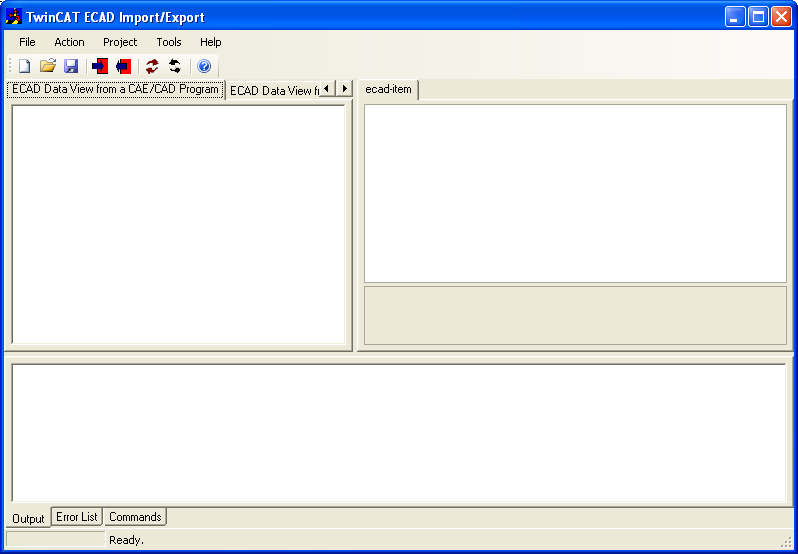
Hauptdialog
- 2. Erstellen Sie ein neues Projekt unter "File/New/Project "in der Menüleiste oder
 in der Symbolleiste. Geben Sie dem Projekt einen Dateinamen. Der folgende Dialog zeigt den Inhalt eines TwinCAT ECAD Import Projekts (Teip):
in der Symbolleiste. Geben Sie dem Projekt einen Dateinamen. Der folgende Dialog zeigt den Inhalt eines TwinCAT ECAD Import Projekts (Teip):
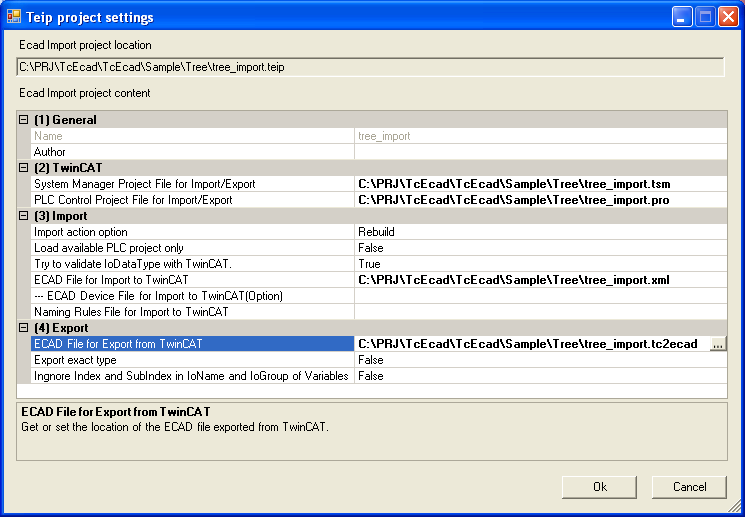
TwinCAT ECAD Import Projekt (Teip) Dialog
- 3. Bestätigen Sie die Eingabe der erforderlichen Einstellungen mit "OK". Die ECAD Dateien werden geladen oder vorbereitet. Die Ergebnisse werden in der Data View angezeigt. Die Fenster auf der rechten Seite zeigt die Details der ausgewählten ECAD Einträge an.
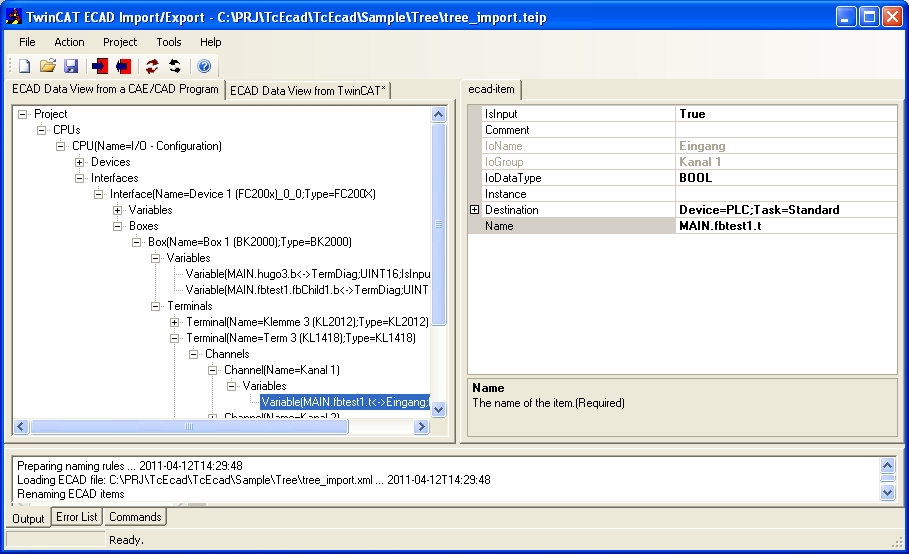
- 4. Wählen Sie in der Menüleiste "Action/Import ECAD to TwinCAT" oder
 in der Symbolleiste. Die TwinCAT System Manager und PLC Control Dateien werden erzeugt bzw. aktualisiert. Nach Ausführung der Aktion erscheint eine Meldung. Die erzeugten/akualisierten TwinCAT Projektdateien können über "Tools/View tsm" oder "Tools/View pro" geöffnet werden.
in der Symbolleiste. Die TwinCAT System Manager und PLC Control Dateien werden erzeugt bzw. aktualisiert. Nach Ausführung der Aktion erscheint eine Meldung. Die erzeugten/akualisierten TwinCAT Projektdateien können über "Tools/View tsm" oder "Tools/View pro" geöffnet werden.
Weiterführende Informationen